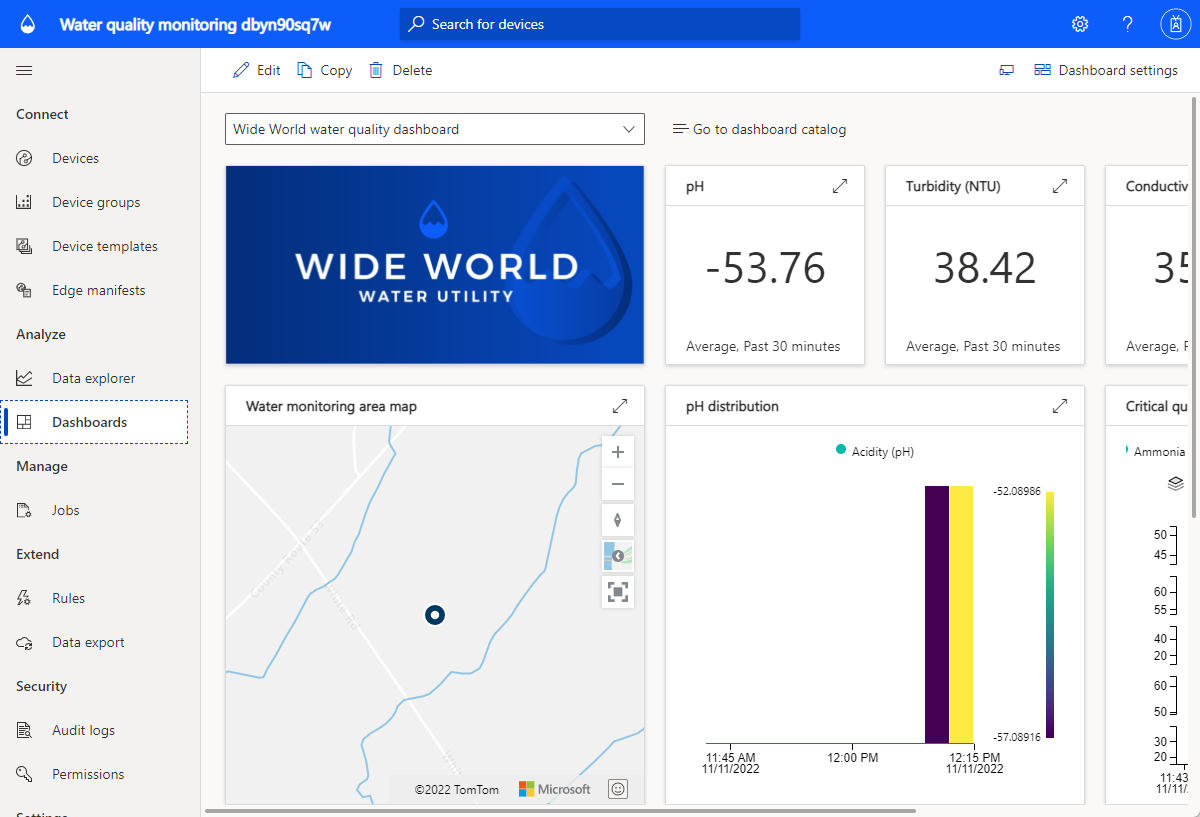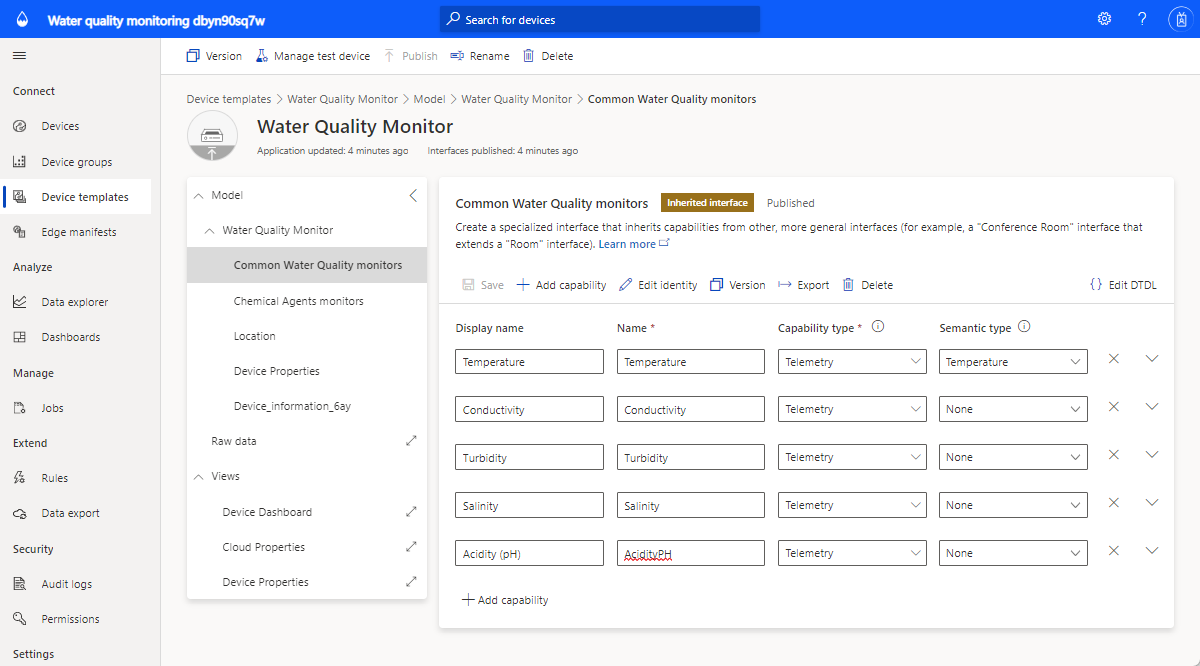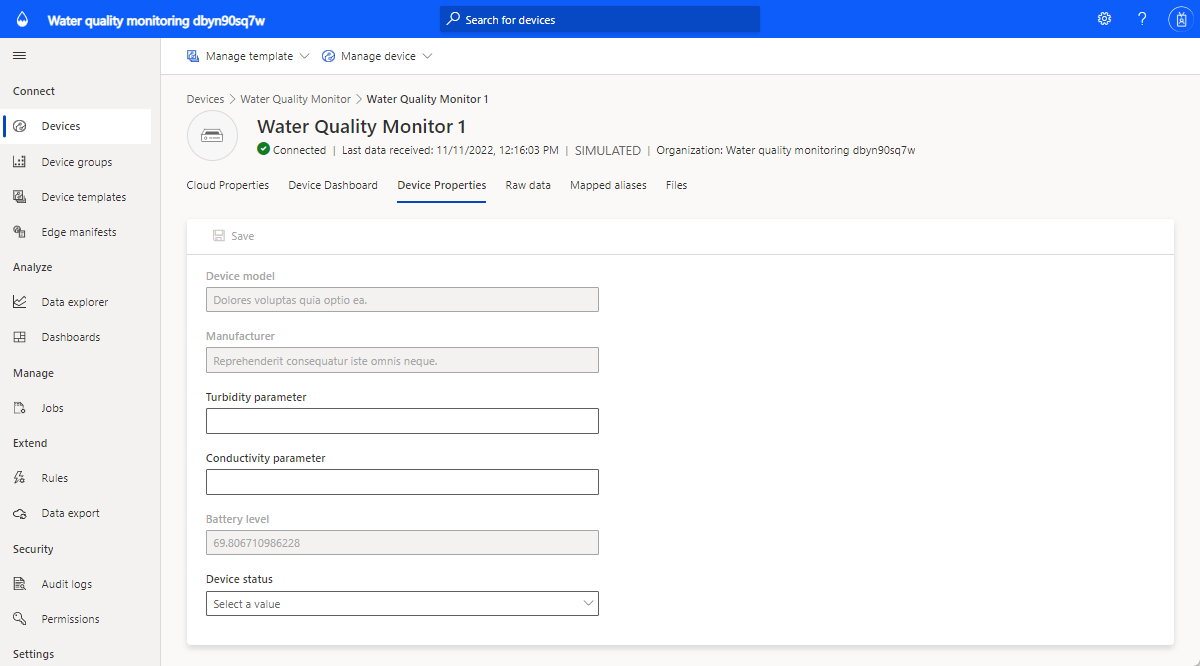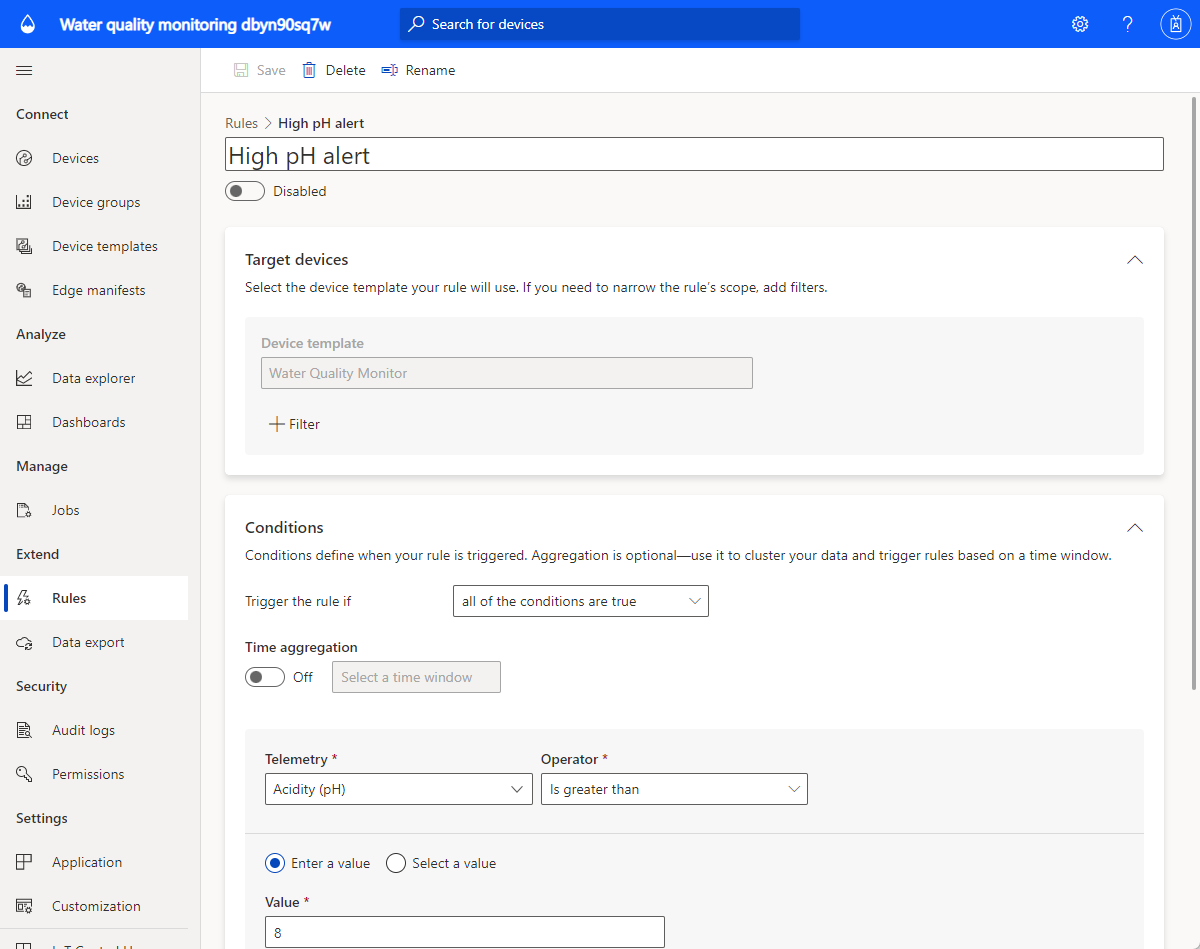Zelfstudie: De toepassing voor bewaking van de waterkwaliteit implementeren en doorlopen
In deze zelfstudie leert u hoe u een IoT Central-toepassingssjabloon kunt gebruiken om een toepassing voor bewaking van de waterkwaliteit te maken. Normaalgesproken berust de bewaking van waterkwaliteit op handmatige steekproeftechnieken en veldlaboratoriumanalyses die tijdrovend en kostbaar zijn. Met externe bewaking van de waterkwaliteit kunt u problemen met de waterkwaliteit beheren voordat burgers worden getroffen. Met geavanceerde analyses kunnen waterbedrijven en milieubureaus op vroege waarschuwingen reageren op mogelijke problemen met de waterkwaliteit en vooraf plannen voor waterbehandeling.
Met de toepassingssjabloon voor de bewaking van de waterkwaliteit kunt u uw IoT-oplossingsontwikkeling starten en waterbedrijven in staat stellen de waterkwaliteit digitaal te bewaken in slimme steden.
In deze zelfstudie hebt u:
- Gebruik de sjabloon voor bewaking van de waterkwaliteit om een toepassing voor de bewaking van de waterkwaliteit te maken
- Een dashboard verkennen en aanpassen
- Een apparaatsjabloon voor de bewaking van waterkwaliteit verkennen
- Gesimuleerde apparaten verkennen
- Regels verkennen en configureren
- Taken configureren
- Huisstijl van toepassingen aanpassen met behulp van whitelabeling
Vereisten
Een actief Azure-abonnement. Als u geen Azure-abonnement hebt, maakt u een gratis account voordat u begint.
Architectuur voor de oplossing
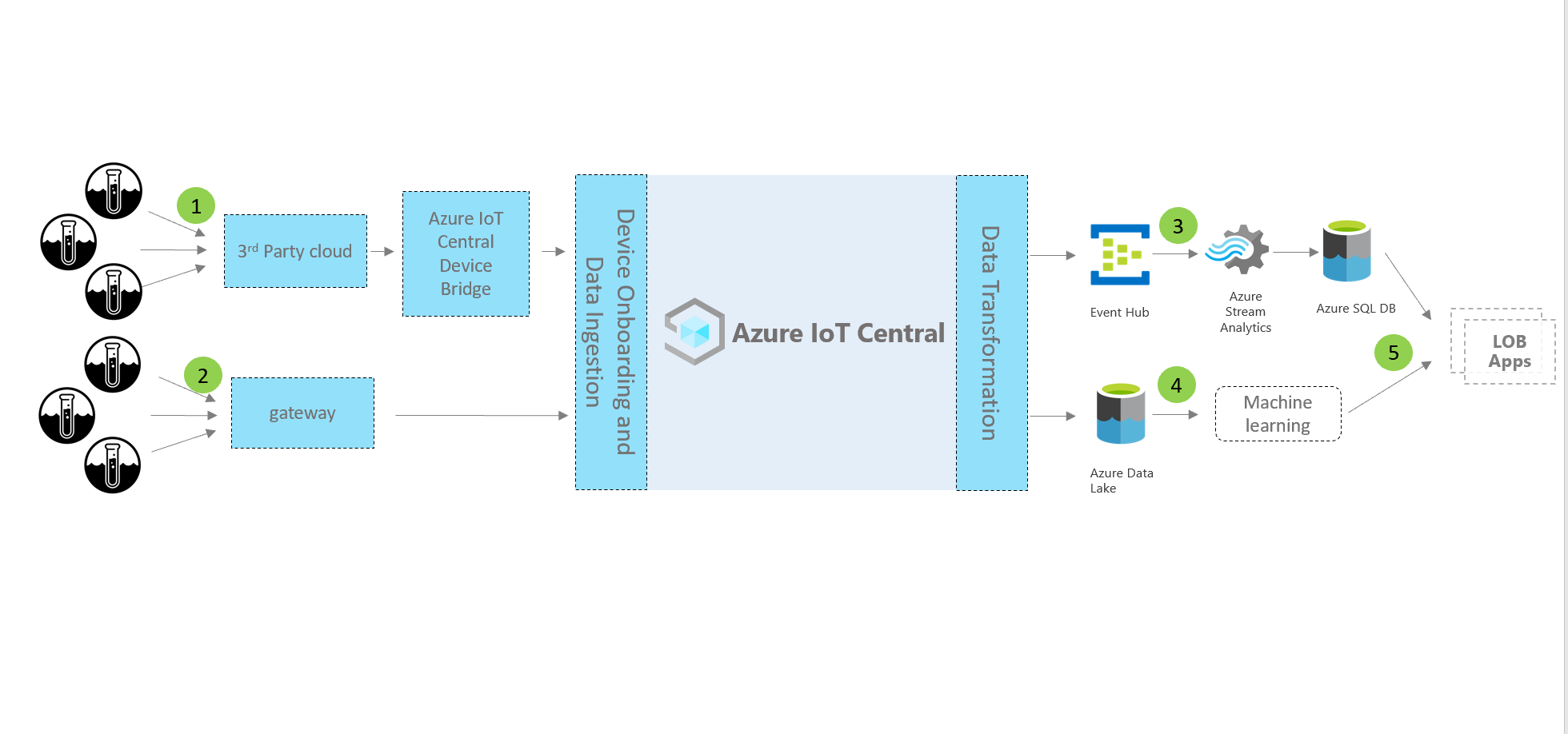
Apparaten en connectiviteit (1,2)
Waterbeheeroplossingen maken gebruik van slimme waterapparaten zoals stroommeters, waterkwaliteitsmonitoren, slimme kleppen, lekdetectoren.
Apparaten in slimme wateroplossingen kunnen verbinding maken via LPWAN (Low-Power Wide Area Networks) of via een netwerkoperator. Voor dit type apparaten gebruikt u de Azure IoT Central Device Bridge om uw apparaatgegevens naar uw IoT-toepassing in Azure IoT Central te verzenden. U kunt ook een apparaatgateway met IP-functionaliteit gebruiken die rechtstreeks verbinding maakt met uw IoT Central-toepassing.
IoT Central
Wanneer u een IoT-oplossing bouwt, vereenvoudigt Azure IoT Central het buildproces en helpt het de belasting en kosten van IoT-beheer, -bewerkingen en -ontwikkeling te verminderen. U kunt uw oplossing merk, aanpassen en integreren met niet-Microsoft-services.
Wanneer u uw slimme waterapparaten verbindt met IoT Central, biedt de toepassing het volgende:
- Apparaatopdracht en -beheer.
- Bewaking en waarschuwingen.
- Een gebruikersinterface met ingebouwde op rollen gebaseerde toegangsbeheer.
- Configureerbare dashboards.
- Uitbreidbaarheidsopties.
Uitbreidbaarheid en integraties (3,4)
U kunt uw IoT-toepassing uitbreiden in IoT Central, en optioneel:
- Transformeer en integreer uw IoT-gegevens voor geavanceerde analyses via gegevensexport vanuit uw IoT Central-toepassing.
- Automatiseer werkstromen in andere systemen door acties te activeren met behulp van Power Automate of webhooks uit de IoT Central-toepassing.
- Programmatisch toegang tot uw IoT Central-toepassing met behulp van de REST API's van IoT Central.
Zakelijke toepassingen (5)
U kunt IoT-gegevens gebruiken om verschillende zakelijke toepassingen binnen een waterbedrijf aan te sturen. In uw IoT Central-toepassing voor het bewaken van waterverbruik kunt u regels en acties configureren en deze instellen om waarschuwingen te maken in Connected Field Service. Als u werkstromen in toepassingen en services wilt automatiseren, configureert u Power Automate in IoT Central-regels. Daarnaast kan op basis van serviceactiviteiten in Connected Field Service informatie worden teruggestuurd naar Azure IoT Central.
Toepassing voor bewaking van de waterkwaliteit maken
Uw IoT Central-toepassing maken:
Navigeer naar de pagina IoT Central-toepassing maken in Azure Portal. Meld u aan met uw Azure-account als u daarom wordt gevraagd.
Voer de volgende informatie in:
Veld Beschrijving Abonnement Het Azure-abonnement dat u wilt gebruiken. Resourcegroep De resourcegroep die u wilt gebruiken. Maak een nieuwe resourcegroep of gebruik een bestaande. Resourcenaam Een geldige Azure-resourcenaam. Toepassings-URL Het URL-subdomein voor uw toepassing. De URL voor een IoT Central-toepassing ziet er als volgt uit https://yoursubdomain.azureiotcentral.com.Template Bewaking van waterverbruik Regio De Azure-regio die u wilt gebruiken. Prijsoverzicht Het prijsplan dat u wilt gebruiken. Selecteer Controleren + maken. Selecteer vervolgens Maken.
Wanneer de app klaar is, kunt u er vanuit Azure Portal naartoe navigeren:
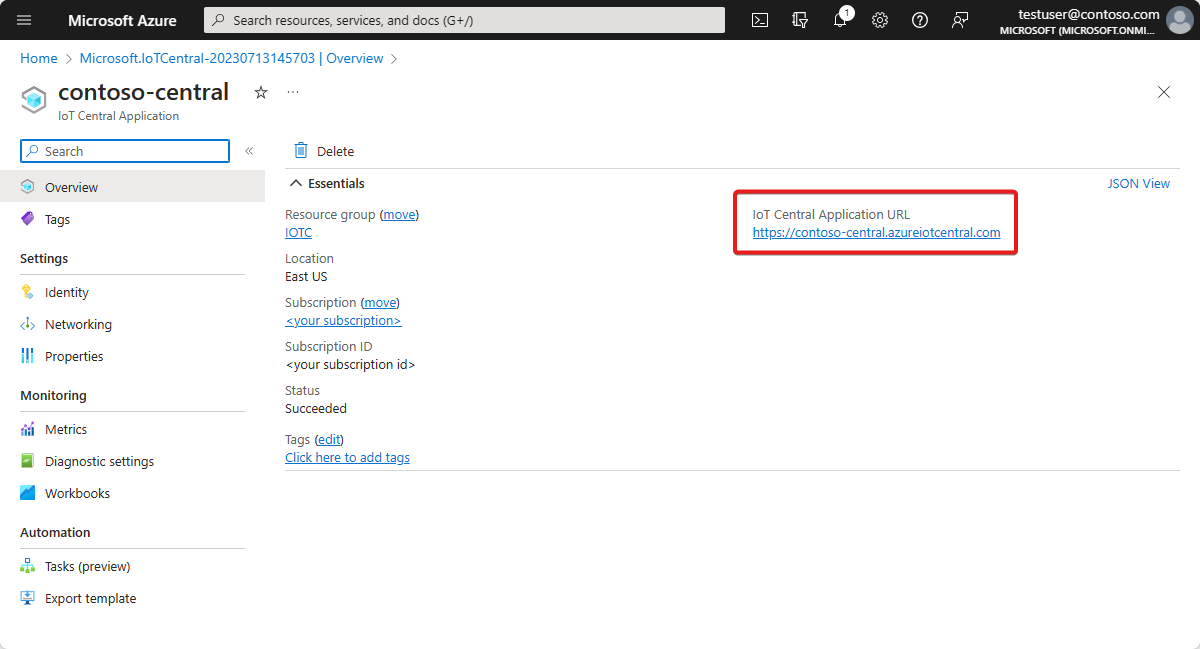
Zie Een Azure IoT Central-toepassing maken voor meer informatie.
De app doorlopen
In de volgende secties worden de belangrijkste functies van de toepassing beschreven:
Dashboard
Nadat u de toepassing hebt gemaakt, wordt het venster Wide World water quality dashboard geopend.
Als ontwikkelaar kunt u in het dashboard weergaven maken en aanpassen voor de gebruikers van de toepassing. Verken het opgegeven dashboard voordat u begint met een aanpassing.
Alle gegevens die in het dashboard worden weergegeven, zijn gebaseerd op gegevens van gesimuleerde apparaten. Dit komt in de volgende sectie aan de orde.
Het dashboard bevat de volgende typen tegels:
Afbeeldingstegel wide World water utility: De eerste tegel in de linkerbovenhoek van het dashboard is een afbeelding met het fictieve hulpprogramma Wide World. U kunt de tegel aanpassen met uw eigen afbeelding en u kunt de tegel ook verwijderen.
Gemiddelde pH KPI-tegels: KPI-tegels, zoals gemiddelde pH in de afgelopen 30 minuten , bevinden zich boven aan het dashboardvenster. U kunt de KPI-tegels aanpassen en elke tegel instellen op een ander type en ander tijdsbereik.
Kaart van waterbewakingsgebied: Azure IoT Central maakt gebruik van Azure Maps, die u rechtstreeks in uw toepassing kunt instellen om de locatie van het apparaat weer te geven. U kunt ook locatiegegevens vanuit uw toepassing toewijzen aan uw apparaat en vervolgens Azure Maps gebruiken om de gegevens op een kaart weer te geven. Beweeg de muisaanwijzer over de kaart en probeer de besturingselementen uit.
Gemiddelde heatmapgrafiek voor pH-distributie: u kunt verschillende visualisaties selecteren om apparaattelemetrie weer te geven op de manier die het meest geschikt is voor uw toepassing.
Lijndiagram met kritieke kwaliteitsindicatoren: u kunt telemetriegegevens van apparaten visualiseren die zijn uitgezet als een lijndiagram gedurende een tijdsbereik.
Concentratie van staafdiagram van chemische agentia: u kunt telemetriegegevens van apparaten in een staafdiagram visualiseren.
Tegel Parameters van sensoren opnieuw instellen: Het dashboard bevat een tegel voor acties die een operator rechtstreeks vanuit het bewakingsdashboard kan initiëren, zoals het opnieuw instellen van de eigenschappen van een apparaat.
Eigenschappenlijsttegels: Het dashboard heeft meerdere eigenschappentegels die drempelwaarde-informatie, apparaatstatusinformatie en onderhoudsinformatie vertegenwoordigen.
Het dashboard aanpassen
Als ontwikkelaar kunt u de dashboards aanpassen voor gebruik door operators:
Selecteer Bewerken om het deelvenster Wide World water quality dashboard aan te passen. U kunt het dashboard aanpassen door opdrachten te selecteren in het menu Bewerken. Zodra het dashboard in de bewerkingsmodus wordt weergegeven, kunt u nieuwe tegels toevoegen of de bestaande tegels aanpassen.
Selecteer + Nieuw om een nieuw dashboard te maken en dit te configureren. U kunt meerdere dashboards hebben en u kunt navigeren tussen dashboards via het dashboardmenu.
Een apparaatsjabloon voor de bewaking van waterkwaliteit verkennen
Een apparaatsjabloon in Azure IoT Central definieert de mogelijkheden van een apparaat. Beschikbare mogelijkheden zijn telemetrie, eigenschappen en opdrachten. Als ontwikkelaar kunt u in Azure IoT Central apparaatsjablonen definiëren die de mogelijkheden vertegenwoordigen van de verbonden apparaten. U kunt ook gesimuleerde apparaten maken om uw apparaatsjabloon en toepassing te testen.
De toepassing voor de bewaking van de waterkwaliteit die u hebt gemaakt, bevat een apparaatsjabloon voor het bewaken van de waterkwaliteit.
De apparaatsjabloon weergeven:
- Selecteer Apparaatsjablonen in het linkerdeelvenster van uw toepassing in Azure IoT Central.
- Selecteer In de lijst met apparaatsjablonen de optie Waterkwaliteitscontrole om die apparaatsjabloon te openen.
Het apparaatsjabloon aanpassen
Oefen door de volgende instellingen voor de apparaatsjabloon aan te passen:
- Navigeer naar de apparaatsjabloon Waterkwaliteitscontrole .
- Ga naar het telemetrietype Temperature.
- Wijzig de waarde van Weergavenaam in Reported temperature.
- U kunt ook de maateenheid wijzigen of de waarden voor Minimumwaarde en Maximumwaarde instellen.
- Selecteer Opslaan.
Een cloudeigenschap toevoegen
- Navigeer naar de apparaatsjabloon Waterkwaliteitsmonitor en selecteer + Mogelijkheid toevoegen.
- In Azure IoT Central kunt u een eigenschap toevoegen die relevant is voor een apparaat, maar die niet van het apparaat afkomstig is. Een voorbeeld van een dergelijke eigenschap is een waarschuwingsdrempel die specifiek is voor een installatiegebied, gegevens van een asset of onderhoudsinformatie.
- Voer het installatiegebied in als weergavenaam, selecteer de eigenschap Cloud als het type Mogelijkheid en kies Tekenreeks als het schema.
- Selecteer Opslaan.
Weergaven verkennen
De apparaatsjabloon voor het bewaken van de waterkwaliteit bevat vooraf gedefinieerde weergaven. De weergaven bepalen hoe gebruikers de gegevens van het apparaat zien, maar ook hoe ze cloudeigenschappen kunnen instellen. Bekijk de weergaven en oefen door wat wijzigingen aan te brengen.
De apparaatsjabloon publiceren
Als u wijzigingen hebt aangebracht, vergeet dan niet om Publiceren te selecteren om de gewijzigde apparaatsjabloon te publiceren.
Een nieuwe apparaatsjabloon maken
- Selecteer + Nieuw op de pagina Apparaatsjablonen om een nieuwe apparaatsjabloon te maken en volg het aanmaakproces.
- Maak een aangepaste apparaatsjabloon of kies een apparaatsjabloon in de lijst met aanbevolen apparaatsjablonen.
Gesimuleerde apparaten verkennen
De toepassing voor het bewaken van de waterkwaliteit die u hebt gemaakt op basis van de toepassingssjabloon bevat twee gesimuleerde apparaten. Deze apparaten zijn gekoppeld aan de apparaatsjabloon voor de bewaking van de waterkwaliteit.
De apparaten weergeven
Selecteer Apparaten in het meest linkse deelvenster van uw toepassing.
Selecteer een gesimuleerd apparaat.
Wijzig op het tabblad Cloudeigenschappen de drempelwaarde voor aciditeit (pH) in 9 en selecteer Opslaan.
Verken het tabblad Apparaateigenschappen en het tabblad Apparaatdashboard.
Notitie
Alle tabbladen zijn geconfigureerd vanuit apparaatsjabloonweergaven.
Nieuwe apparaten toevoegen
- Selecteer + Nieuw op het tabblad Apparaten om een nieuw apparaat toe te voegen.
- Gebruik de voorgestelde Apparaat-id of voer uw eigen apparaat-id in. U kunt ook een apparaatnaam invoeren voor uw nieuwe apparaat.
- Selecteer Waterkwaliteitsmonitor als apparaatsjabloon.
- Zorg ervoor dat Het simuleren van dit apparaat is ingesteld op Ja als u een gesimuleerd apparaat wilt maken.
- Selecteer Maken.
Regels verkennen en configureren
In Azure IoT Central kunt u regels maken om de telemetrie van apparaten automatisch te bewaken. Deze regels activeren een actie wanneer aan een van de voorwaarden wordt voldaan. Een voorbeeld van een actie is het verzenden van meldingen per e-mail. Andere mogelijkheden zijn een Power Automate-actie of een webhookactie om gegevens naar andere services te verzenden.
De toepassing voor het bewaken van de waterkwaliteit die u hebt gemaakt, heeft twee vooraf geconfigureerde regels.
Regels weergeven
Selecteer Regels in het meest linkse deelvenster van uw toepassing.
Selecteer Hoge pH-waarschuwing, een van de vooraf geconfigureerde regels in de toepassing.
De regel High pH alert is geconfigureerd om te controleren of de zuurgraad (pH) hoger is dan 8.
Voeg vervolgens een e-mailactie toe aan de regel:
- Selecteer + E-mailadres.
- Voer in het vak Weergavenaam High pH alert in.
- Voer in het vak Tot het e-mailadres in dat is gekoppeld aan uw account van IoT Central.
- Voer eventueel een opmerking in die u wilt toevoegen in de tekst van het e-mailbericht.
- Selecteer Gereed om de actie te voltooien.
- Stel de regel in op Ingeschakeld en selecteer Opslaan.
Binnen een paar minuten ontvangt u een e-mailbericht als aan de geconfigureerde voorwaarde is voldaan.
Notitie
Telkens wanneer er aan een voorwaarde wordt voldaan, verzendt de toepassing een e-mail. Selecteer Uitschakelen voor een regel om geen automatische e-mails meer te ontvangen voor die regel.
Als u een nieuwe regel wilt maken, selecteert u Regels in het meest linkse deelvenster van uw toepassing en selecteert u vervolgens + Nieuw.
Taken configureren
In Azure IoT Central kunt u met behulp van taken updates van apparaat- of cloudeigenschappen activeren op meerdere apparaten tegelijk. U kunt taken ook gebruiken om apparaatopdrachten op meerdere apparaten te activeren. Azure IoT Central zorgt ervoor dat deze werkstroom voor u wordt geautomatiseerd.
- Selecteer Taken in het meest linkse deelvenster van uw toepassing.
- Selecteer +Nieuwe taak en configureer een of meer taken.
Uw toepassing aanpassen
Als beheerder kunt u instellingen wijzigen om de gebruikerservaring in uw toepassing aan te passen.
Selecteer Het uiterlijk van de aanpassing>en selecteer vervolgens:
- Als u de afbeelding van het mastheadlogo wilt instellen, selecteert u Wijzigen.
- Als u de afbeelding van het browserpictogram wilt instellen die wordt weergegeven op browsertabbladen, selecteert u Wijzigen.
- Onder Browserkleuren kunt u de standaardbrowserkleuren vervangen door HTML-hexadecimale kleurcodes toe te voegen. Zie de zelfstudie W3Schools HTML Colors voor meer informatie over kleur notatie voor HEX-waarden.
U kunt de toepassingsafbeelding wijzigen op de pagina Toepassingsbeheer>.
Resources opschonen
Als u niet van plan bent om deze toepassing te blijven gebruiken, kunt u deze verwijderen:
- Ga in uw Azure IoT Central-toepassing naar Toepassingsbeheer>.
- Selecteer Verwijderen en bevestig vervolgens uw actie.